Σημείωση: Θέλουμε να σας παρέχουμε το πιο πρόσφατο περιεχόμενο βοήθειας στη γλώσσα σας όσο πιο σύντομα γίνεται. Αυτή η σελίδα έχω μεταφραστεί μέσω αυτοματοποιημένης διαδικασίας και ενδεχομένως να περιέχει γραμματικά λάθη και ανακρίβειες. Ο σκοπός μας είναι αυτό το περιεχόμενο να σας φανεί χρήσιμο. Μπορείτε να μας ενημερώσετε στο κάτω μέρος αυτής της σελίδας εάν οι πληροφορίες σάς φάνηκαν χρήσιμες; Εδώ θα βρείτε το άρθρο στα Αγγλικά , για να το συμβουλεύεστε εύκολα.
Μπορείτε να χρησιμοποιήσετε ένα τύπος στο Microsoft Office InfoPath 2007 για την αυτόματη προσθήκη έναν συγκεκριμένο αριθμό ημερών σε μια ημερομηνία σε ένα στοιχείο ελέγχου στο πρότυπο φόρμας.
Σε αυτό το άρθρο εξηγεί πώς μπορείτε να προσθέσετε έναν συγκεκριμένο αριθμό ημερών σε μια ημερομηνία και να εμφανίσετε τα αποτελέσματα σε ένα στοιχείο ελέγχου σε μια φόρμα με τη χρήση των συναρτήσεων addDays και σήμερα .
Σε αυτό το άρθρο
Τι είναι ένας τύπος;
Ένας τύπος είναι μια έκφραση XPath που αποτελείται από τιμές, πεδία ή ομάδες, συναρτήσεις και τελεστές που χρησιμοποιούνται για τον υπολογισμό και άλλες τιμές εμφάνισης. Οι τύποι μπορούν να χρησιμοποιηθούν για να εκτελέσετε τις ακόλουθες εργασίες:
-
Υπολογισμός μαθηματική τιμών από τις τιμές που καθορίζετε κατά τη σχεδίαση του προτύπου φόρμας ή τιμές που καταχωρούν οι χρήστες σε στοιχεία ελέγχου όταν συμπληρώνουν φόρμες που βασίζονται στο πρότυπο φόρμας σας...
-
Εμφάνιση συγκεκριμένες ημερομηνίες και ώρες.
-
Εμφάνιση των τιμών που οι χρήστες σε ένα στοιχείο ελέγχου σε ένα άλλο στοιχείο ελέγχου.
-
Ορισμός της προεπιλεγμένης τιμής του πεδίου ή στοιχείου ελέγχου.
-
Εκτελέστε έναν κανόνα που βασίζεται σε μια τιμή που υπολογίζεται με χρήση ενός τύπου.
Κάθε έκφραση XPath που χρησιμοποιείται σε έναν τύπο είναι ένας συνδυασμός τιμών, συναρτήσεων και τελεστών που αξιολογείται με μία τιμή. Ένας τύπος μπορεί να περιέχει πολλές παραστάσεις. Μπορείτε να θεωρήσετε έναν τύπο ως μια πρόταση που αποτελείται από μία ή περισσότερες φράσεις, με κάθε φράση που αντιπροσωπεύει μια παράσταση στον τύπο.
Η ακόλουθη απεικόνιση παρουσιάζει τη σχέση μεταξύ έναν τύπο και μια παράσταση.
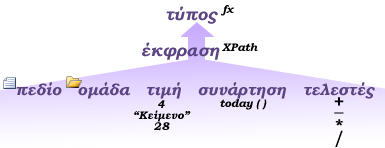
Συνάρτηση είναι μια παράσταση που επιστρέφει μια τιμή με βάση τα αποτελέσματα ενός υπολογισμού. Οι τιμές που χρησιμοποιούνται στις συναρτήσεις ονομάζονται ορίσματα. Μπορείτε να χρησιμοποιήσετε τις τυπικές συναρτήσεις XPath 1.0 που περιλαμβάνονται στο InfoPath, καθώς και ορισμένες λειτουργίες που αφορούν συγκεκριμένα το InfoPath. Βρείτε συνδέσεις για περισσότερες πληροφορίες σχετικά με τις συναρτήσεις InfoPath στην ενότητα Δείτε επίσης.
Βήμα 1: Εισαγωγή ένα στοιχείο ελέγχου επιλογής ημερομηνίας που εμφανίζει την τρέχουσα ημερομηνία από προεπιλογή
Το στοιχείο ελέγχου επιλογής ημερομηνίας είναι σχεδιασμένο αποκλειστικά για την αποθήκευση ημερομηνιών. Για να προσθέσετε έναν συγκεκριμένο αριθμό ημερών στην ημερομηνία που πληκτρολογούν οι χρήστες σε ένα στοιχείο ελέγχου, πρέπει πρώτα να προσθέσετε ένα στοιχείο ελέγχου επιλογής ημερομηνίας στο πρότυπο φόρμας. Στη συνέχεια, μπορείτε να δημιουργήσετε έναν τύπο που χρησιμοποιεί τη συνάρτηση today για να εμφανίσετε την τρέχουσα ημερομηνία σε αυτό το στοιχείο ελέγχου από προεπιλογή.
-
Στο πρότυπο φόρμας, κάντε κλικ στο σημείο όπου θέλετε να εισαγάγετε την επιλογή δεδομένων.
-
Εάν το παράθυρο εργασιών Στοιχεία ελέγχου δεν είναι ορατό, κάντε κλικ στην επιλογή Περισσότερα στοιχεία ελέγχου στο μενού Εισαγωγή ή πατήστε το συνδυασμό πλήκτρων ALT+I, C.
-
Στην περιοχή Εισαγωγή στοιχείων ελέγχου στο παράθυρο εργασιών " στοιχεία ελέγχου ", κάντε κλικ στο Στοιχείο ελέγχου επιλογής ημερομηνίας.
-
Στο πρότυπο φόρμας, πληκτρολογήστε σημερινή ημερομηνία μπροστά από το στοιχείο ελέγχου επιλογής ημερομηνίας που μόλις προσθέσατε.
-
Κάντε διπλό κλικ στο στοιχείο ελέγχου επιλογής ημερομηνίας που μόλις προσθέσατε.
-
Κάντε κλικ στην καρτέλα Δεδομένα.
-
Στο πλαίσιο όνομα πεδίου, πληκτρολογήστε ένα όνομα για το πεδίο.
Συμβουλή: Είναι καλή ιδέα να χρησιμοποιήσετε ένα όνομα που περιγράφει τα περιεχόμενα του πεδίου. Ένα περιγραφικό όνομα κάνει πιο κατανοητό για εσάς ή οποιονδήποτε τροποποίηση του προτύπου φόρμας του προτύπου φόρμας. Για παράδειγμα, μπορείτε να πληκτρολογήσετε ημρμν Σήμερα.
-
Επιλέξτε Εφαρμογή.
-
Κάντε κλικ στην επιλογή Εισαγωγή τύπου

-
Κάντε κλικ στην επιλογή Εισαγωγή συνάρτησης στο παράθυρο διαλόγου Εισαγωγή τύπου.
-
Στην περιοχή κατηγορίες στο παράθυρο διαλόγου Εισαγωγή συνάρτησης, κάντε κλικ στην επιλογή ημερομηνία και ώρα και, στη συνέχεια, στην περιοχή συναρτήσεις, κάντε κλικ στην επιλογή σήμερα.
Βήμα 2: Εισαγωγή ενός πλαισίου κειμένου που περιέχει τη συνάρτηση addDays
Αφού προσθέσετε το στοιχείο ελέγχου επιλογής ημερομηνίας και δημιουργήσετε τον τύπο που χρησιμοποιεί τη συνάρτηση today , μπορείτε να προσθέσετε ένα πλαίσιο κειμένου στο πρότυπο φόρμας και να δημιουργήσετε έναν τύπο που χρησιμοποιεί τη συνάρτηση addDays .
-
Στο πρότυπο φόρμας, κάντε κλικ στο σημείο όπου θέλετε να εισαγάγετε στο πλαίσιο κειμένου.
-
Εάν το παράθυρο εργασιών Στοιχεία ελέγχου δεν είναι ορατό, κάντε κλικ στην επιλογή Περισσότερα στοιχεία ελέγχου στο μενού Εισαγωγή ή πατήστε το συνδυασμό πλήκτρων ALT+I, C.
-
Στην περιοχή Εισαγωγή στοιχείων ελέγχου στο παράθυρο εργασιών " στοιχεία ελέγχου ", κάντε κλικ στην επιλογή Πλαίσιο κειμένου.
-
Στο πρότυπο φόρμας, πληκτρολογήστε 30 ημέρες αργότερα μπροστά από το στοιχείο ελέγχου πλαισίου κειμένου που μόλις προσθέσατε.
-
Κάντε διπλό κλικ στο πλαίσιο κειμένου που μόλις προσθέσατε.
-
Κάντε κλικ στην καρτέλα Δεδομένα.
-
Στο πλαίσιο όνομα πεδίου, πληκτρολογήστε ένα όνομα για το πεδίο και, στη συνέχεια, κάντε κλικ στο κουμπί εφαρμογή.
Συμβουλή: Είναι καλή ιδέα να χρησιμοποιήσετε ένα όνομα που περιγράφει τα περιεχόμενα του πεδίου. Ένα περιγραφικό όνομα κάνει πιο κατανοητό για εσάς ή οποιονδήποτε τροποποίηση του προτύπου φόρμας του προτύπου φόρμας. Για παράδειγμα, μπορείτε να πληκτρολογήσετε Κμνμετά30ημέρ.
-
Κάντε κλικ στην επιλογή Εισαγωγή τύπου

-
Κάντε κλικ στην επιλογή Εισαγωγή συνάρτησης στο παράθυρο διαλόγου Εισαγωγή τύπου.
-
Στην περιοχή κατηγορίες στο παράθυρο διαλόγου Εισαγωγή συνάρτησης, κάντε κλικ στην επιλογή ημερομηνία και ώρα και, στη συνέχεια, στην περιοχή συναρτήσεις, κάντε κλικ στην επιλογή addDays.
-
Κάντε κλικ στο κουμπί OK.
-
Στο πλαίσιο Τύπος, κάντε διπλό κλικ την πρώτη παρουσία της κάντε διπλό κλικ για να εισαγάγετε πεδίο.
-
Στο παράθυρο διαλόγου Επιλογή πεδίου ή ομάδας, κάντε κλικ στην επιλογή ημρμν Σήμερα και, στη συνέχεια, κάντε κλικ στο κουμπί OK.
-
Κάντε κλικ στην επιλογή της δεύτερης εμφάνισης κάντε διπλό κλικ για να εισαγάγετε πεδίο, πατήστε το πλήκτρο DELETE και, στη συνέχεια, πληκτρολογήστε τον αριθμό των ημερών που θέλετε να προσθέσετε την τρέχουσα ημερομηνία. Για παράδειγμα, εάν θέλετε να προσθέσετε 30 ημέρες στη σημερινή ημερομηνία, θα πληκτρολογούσατε 30.
-
Για να ελέγξετε ότι ο τύπος έχει πληκτρολογηθεί σωστά, κάντε κλικ στην επιλογή Επαλήθευση τύπου.
Ο τύπος μου περιέχει σφάλματα
Κάντε κλικ στην επιλογή Εμφάνιση λεπτομερειών στο παράθυρο διαλόγου του Microsoft Office InfoPath για να δείτε τα σφάλματα στον τύπο. Ακολουθούν ορισμένες προτάσεις για την επίλυση αυτών των σφαλμάτων:
-
Εάν χρησιμοποιείτε μια συνάρτηση στον τύπο σας, βεβαιωθείτε ότι χρησιμοποιείτε τα σωστά ορίσματα για τη συνάρτηση. Ορισμένες λειτουργίες απαιτούν πεδία ή ομάδες ενώ άλλες συναρτήσεις απαιτούν καθορισμένες τιμές ως ορίσματα. Βρείτε συνδέσεις για περισσότερες πληροφορίες σχετικά με τις συναρτήσεις στην ενότητα Δείτε επίσης.
-
Διαγράψτε και πληκτρολογήστε ξανά τον τύπο σας για να βεβαιωθείτε ότι έχει πληκτρολογηθεί σωστά.
-
Βήμα 3: Αλλαγή του τρόπου εμφάνισης της ημερομηνίας στο πλαίσιο κειμένου
Αφού προσθέσετε το πλαίσιο κειμένου και δημιουργήσετε τον τύπο για να εμφανίσετε τη νέα ημερομηνία, μπορείτε να μορφοποιήσετε τον τρόπο εμφάνισης της ημερομηνίας στο πλαίσιο κειμένου.
-
Στο πρότυπο φόρμας, κάντε διπλό κλικ στο πλαίσιο κειμένου.
-
Κάντε κλικ στην καρτέλα Δεδομένα.
-
Στη λίστα Τύπος δεδομένων, κάντε κλικ στην επιλογή ημερομηνία (ημερομηνία) και, στη συνέχεια, κάντε κλικ στην επιλογή Μορφοποίηση.
-
Στη λίστα Εμφάνιση της ημερομηνίας ως εξής, κάντε κλικ στο στυλ εμφάνισης που θέλετε.
Σημείωση: Στυλ εμφάνισης που έχουν αστερίσκο θα ενημερωθεί με βάση τις ρυθμίσεις του συστήματος του χρήστη.
-
Για να ελέγξετε τις αλλαγές σας, κάντε κλικ στην επιλογή Προεπισκόπηση στη Βασική γραμμή εργαλείων ή πατήστε το συνδυασμό πλήκτρων CTRL+SHIFT+B.










